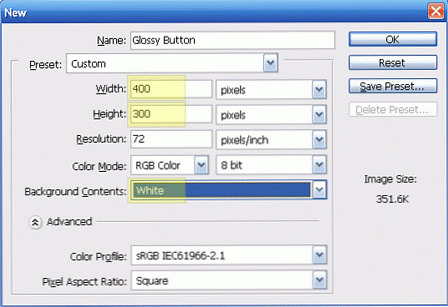Дизајнирајте и одштампајте сопствене Божићне честитке у МС Ворд-у, део 2 Како штампати

Креирање честитки може бити доста ДИИ забаве око празника, али њихово штампање често може бити ноћна мора. Овај једноставан Хов-То ће вам показати како да схватите како да савршено испишете полу фолд картицу.
Прошле недеље смо вам показали како да направите једноставну, атрактивну честитку у Мицрософт Ворд-у користећи Цреативе Цоммонс слике и основне фонтове. Ако сте пропустили, она је и даље доступна, а предложак Ворда који се овде користи још увек се може преузети. Ако сте већ направили вашу божићну честитку и борите се да је одштампате на прави начин, онда је овај једноставан Хов-То за вас.
Коришћење Авери Пре-Маде Цардс

Иако нема потребе да купујете комплете картица, Авери прави празне пола картице за ову специфичну сврху. Ово посебно (имајте у виду број производа 3251 у углу) је одличан избор зато што је папир текстуриран, комплетан са лепом лепљеном ивицом која ће вашим картицама дати ручни рад.

На страни белешке, Авери нуди предлошке за ове производе на њиховој веб страници за бесплатно преузимање. Ово су лоши, тешки шаблони за употребу. Ако још нисте направили своју картицу, преузмите шаблон за честитке са упутствима како да их користите, уместо да користите Авери полупразне предлошке..
- Преузмите предложак ХТГ Ворд документа (доцк)
Штампање картица у инкјет штампачу

Проблем са штампањем нечег двостраног је да осигурате да су предња и задња страна исправно поравнати или да су ваша предња и задња страна одштампани на истој страни.
Желите да узмете празан део стандардног папира за штампач и нацртате „А“ на једној од страна, са симулираним простором за предњу страну.

Отворите готову картицу и притисните 
 да бисте одштампали прву страницу.
да бисте одштампали прву страницу.

Желите да изаберете “Цуррент Паге” или ручно унесите “1” испод радијалне селекције “Пагес”. Ово ће осигурати да штампате само предњу страну картице. Кликните на "ОК".

Овај дијалог можете добити када штампате. Притисни "Да" и игнориши га да би свеједно исписао.

Да бисте тестирали како ваш штампач узима папир за штампање, убаците у штампач нацртану страницу на било који начин. Илустрована овде, страна "А" је уметнута у машину, са предвиђеном "предњом" страном која вири, окренута нагоре.

Неуспех! "А" страна је окренута надоле, а штампач је креирао предњу слику на полеђини нашег предвиђеног фронта.

Овде видимо да је предња слика јасно на супротној страни нашег предвиђеног фронта. Из овога можемо сазнати да овај штампач окреће страницу за штампање. Ваш штампач може радити другачије, зато урадите овај тест и донесите сопствене закључке.

Направите другу страницу, овај пут са симулираном унутрашњом страном насупрот “А” страни, и “Б” страну насупрот Фронту. За овај штампач, убацујем "А" страну у штампач, са "А" окренутом надоле, пошто штампач окреће страницу.

Успјех! Предња слика се штампа на предвиђеном фронту.

Из ове лекције, знам да, да бих одштампао моју унутрашњост, морам да окренем “Б” страну (обрнуто на десној страни штампане фронте) наопако и тако да је окренут у штампач.

Вратите се у реч и поново идите до унутрашњости картице.

Када је друга страница изабрана, изаберите радијални “Цуррент Паге”, или једноставно “Пагес” и унесите 2 да бисте одштампали другу страницу.

Са страном Б која улази у штампач лицем надоле, спремни смо за штампање. Запамтите, ваш штампач може да рукује страницама на другачији начин - једноставно користите овај метод да бисте схватили како се њима рукују.

Успех опет! Унутрашњи отисци на унутра. Са овим штампачем, учимо да за штампање изнутра морамо да убацимо предњу картицу у лежиште за папир, са неисписаном страном окренутом надоле.

Можете видети предњи и задњи део папира са танким штампачем, илуструјући како желите да ваша коначна слика изгледа. Обратите пажњу на “Б” страну на полеђини картице и на обрнуту “А” на полеђини картице.

Ако ваша картица или папир имају унапријед задати преклоп, морате бити сигурни да је уметнута тако да се картица исправно преклапа. Наоружани овим разумевањем вашег штампача, то не би требало да буде тешко.

Претходно направљена картица се убацује у штампач, са предњом страном окренутом надоле и ван из лежишта за папир.

Коначни резултат? Божићна честитка коју можете послати било коме, направљеној једноставним МС Ворд-ом, и штампати на практично сваком десктоп штампачу. Срећни празници и срећна штампа!
Кредити за слике: Цхристмас Стар од стране броцквицки, релеасед ундер Цреативе Цоммонс. Божични празници од стране * Л * у * з * А *, релеасед ундер Цреативе Цоммонс.